文章詳情頁
win11加密dns詳細教程
瀏覽:143日期:2023-01-06 17:26:40
此前微軟為win11提供了dns加密服務,但是不少用戶不知道win11加密dns怎么使用,其實我們只需要打開網絡設置下的dns設置即可。
win11加密dns詳細教程:1、首先進入磁盤,找到想要加密的文件夾。
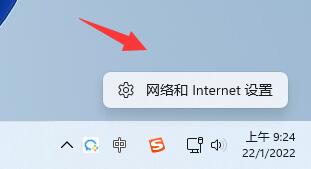
2、接著打開右側的“以太網”
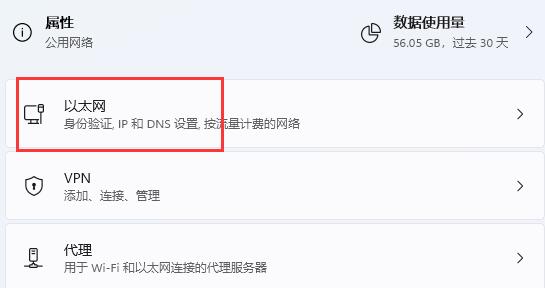
3、然后再下方找到DNS服務器分配,點擊“編輯”
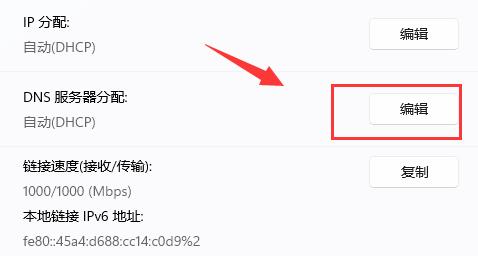
4、將其中的“自動(DHCP)”改為“手動”后,開啟下方“IPv4”
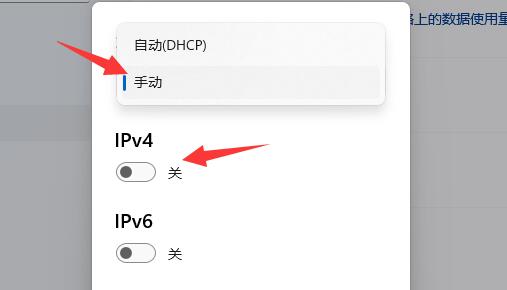
5、開啟后,在首選DNS中輸入“8.8.8.8”
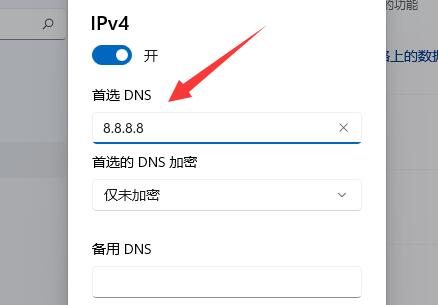
6、然后將首選DNS加密改為“僅加密(通過HTTPS的DNS)”
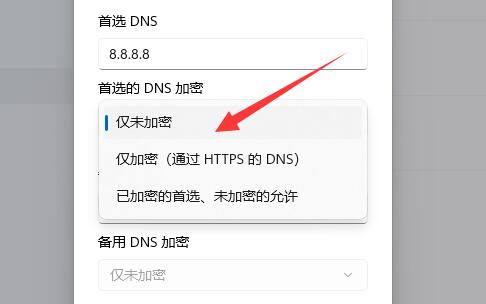
7、更改完成后點擊“保存”,就可以發現dns加密成功了。
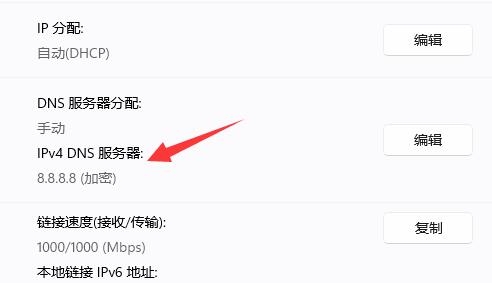
目前只有特定的幾個dns支持服務器加密,并不是所有都可以。
以上就是win11加密dns詳細教程的全部內容,望能這篇win11加密dns詳細教程可以幫助您解決問題,能夠解決大家的實際問題是好吧啦網一直努力的方向和目標。
上一條:Win7主板不支持acpi解決方法下一條:win11加密文件夾教程
相關文章:
1. keyiso是什么進程 服務中的Keyiso服務器是否是病毒2. Win11更新22000.100后Windows Hello不可用怎么辦?3. Win10任務欄看不到正在運行的圖標但能點到是怎么回事?4. Win10怎么啟用隱藏受保護的操作系統文件?5. Win10不能復制文件出現錯誤代碼0x80070522怎么辦?6. Win7如何設置三重密碼?Win7設置三重密碼的方法7. Win10 21H1更新報錯該怎么處理?8. Win7電腦寬帶連接怎么設置自動連接?9. Win10重置電腦失敗怎么辦?Win10重置電腦失敗的解決方法10. Win11怎么設置任務欄小圖標?Win11設置任務欄小圖標的方法
排行榜

 網公網安備
網公網安備